3. Bölüm: Formüller, Fonksiyonlar, Mantık ve Arama Fonksiyonları
3.2.5 ÇAPRAZARA Fonksiyonu
Tablodaki veya aralıktaki öğeleri satır temelinde arayarak bulmak için ÇAPRAZARA işlevi kullanılır. ÇAPRAZARA ile dönüş sütunu hangi tarafta olursa olsun, bir arama terimini bir sütunda arayabilir ve aynı satırdan başka bir sütunda sonuç döndürebilirsiniz. DÜŞEYARA fonksiyonu bir veri tablosunun en solundaki bir hücrede bir değer arıyor, değeri bulunca o değerle aynı satırda ve belli bir sütunda yer alan başka bir değerle eşleşme sağlıyordu. ÇAPRAZARA fonksiyonu ise birden fazla sütunda aradığımız değerler aynı satırda kesiştiklerinde, bu değerleri aynı satırda ve belli bir sütunda yer alan başka bir değerle eşleştiren fonksiyondur. Örneğin aşağıdaki tabloda adı “Hülya” olan birden fazla kişi ve soyadı “Derman” olan birden fazla kişi bulunmaktadır. Biz ise “Hülya Derman” adlı kişinin yaptığı satış adedini bulmak istiyoruz. Bunun için ÇAPRAZARA fonksiyonu kullanılabilir.
ÇAPRAZARA fonksiyonunun söz dizimi
=ÇAPRAZARA(aranan_değer; aranan_dizi; döndürülen_dizi; [bulunamadığında]; [eşleştirme_modu]; [arama_modu])
biçimindedir.
Burada ilk 3 değişkenin yazılması zorunlu, diğer 3 değişkenin yazılması ise isteğe bağlıdır. Yine burada aranan dizi, içerisinde aranan değerin bulunacağı dizidir, döndürülen dizi ise sonuç ekranına gelmesini istediğimiz değeri içerisinde barındıran dizidir.
Fonksiyon verilen şarta uygun bir satır bulamadığında ise #YOK değerini döndürür. Bu hata mesajını almak istemiyorsak söz dizimindeki [bulunamadığında] yerine istediğimiz bir mesajı yazabiliriz. Aranan değer ve aranan dizi birden fazla olduğunda aranan değerler arasına ve aranan diziler arasına formülde & işareti yazılır.
Aşağıdaki veri tablosunda adı F5:G5 aralığında yazılı olan “Hülya Derman”ın yaptığı satış adedine ulaşmak için H5 hücresine =ÇAPRAZARA(F5&G5;B:B&C:C;D:D;”bulunamadı”;0) formülünü yazdık.
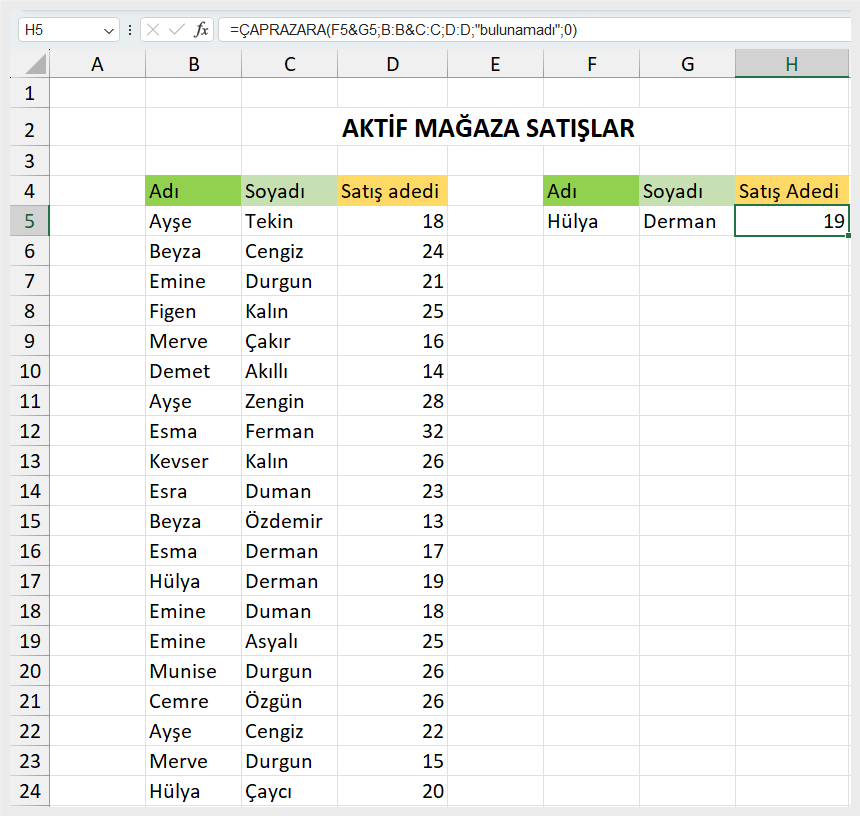
F5 hücresine “Hülya” yerine “Esma” yazılırsa bu durumda formül “Esma Derman”ın satış adedi olan 17’yi döndürür. Soyadı yerine “Tekin” yazarsak listede “Esma Tekin” adında kimse olmadığı için formül “bulunamadı” şeklinde bir sonuç döndürür.

